¶ Introduir una despesa
¶ Tipus de despesa segons el document justificatiu:
-
Factura simplificada. Quan tenim una factura simplificada (tiquet senzill), per exemple quan hem anat amb taxi, un esmorzar, un transport, hem comprat aigua, hem comprat material d’oficina, o qualsevol altre pagament que tinguem un document que demostri la despesa.
-
Factura. Quan comprem un producte o servei que paguem els treballadors però que podem sol·licitar al proveïdor una factura amb les dades de Coopdevs. P. e. els bitllets de tren o avio, allotjaments, equips informàtics. Si es paga des de les targetes de Coopdevs o per transferència des del compte bancari de Coopdevs, no és necessari registrar aquesta despesa. Només cal assegurar-se que es registri com a factura de proveïdor
¶ Com registrar una despesa?
¶ 1) Quan tenim una factura simplificada
(1) Des del Mòdul de Despeses, fem clic a “Crear” i omplim tots els camps en morat:

En producte ens apareixen les despeses més comunes, si no la trobem a la llista podem simplement escollir [EXP] Despeses.
Revisa que al total aparegui la quantitat exacta que apareix al tiquet.
Seleccionem qui ha pagat:
- “Employee (to reimburse)” si el treballador ha pagat (s’haurà de tornar).
- “Companyia” si l’empresa ha pagat.
⚠ Cal tenir en compte que no afegim IVA en el cas de despeses.
❗❕ És obligatori afegir el Compte Analític que toqueu. Si teniu dubtes sobre quina és, pregunteu alguna persona d’Administració.
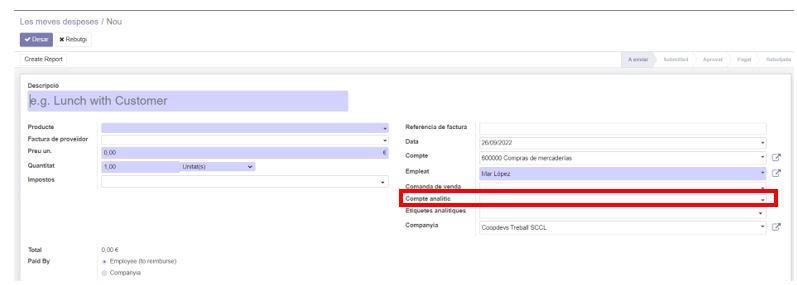
Si tenim diversos tiquets cal afegir al report, una despesa per cada tiquet.
(2) Afegir document adjunt.
2.1 Un cop desat pots afegir un fitxer adjunt (un tiquet o altres tipus de comprovant del pagament).
2.2 Enviar el reporti a la persona responsable.
Un cop estem segurs que tota la informació és correcta i hem adjuntat el tiquet a cada despesa podem crear un Expense Report.
Un Expense Report és un informe que pot contenir una o més despeses i és el document que s’enviés a la persona responsable.
Entrem al menú "Les meves despeses > Expense Reports" i fem clic a “Crear”.
Omplim tots els camps en morat, al títol (Expense Report Summary) si per exemple tenim diversos tiquets per a un viatge a algun lloc podem posar alguna cosa com “Semestral juny 2022”.
A línies de despeses podem afegir totes les despeses que necessitem. Si fem clic a “Afegir un element” surt un llistat de despeses que encara no s’han reportat.
Desar i fer clic al botó “Enviar al responsable”. Les persones que s’ocupen d’administració:
- Aprovaran la despesa i procediran al reemborsament si escau.
- O ho rebutjaran si cal fer algun aclariment addicional.
❗❕ Important: si no guardem el report seguirà en estat “A Enviar” i el responsable no la veurà.
¶ (2) Quan tinguem factura a nom de Coopdevs
A V16 ha canviat part del procés. Estem pendents d’actualitzar aquesta informació. Si tens dubtes, consulta l’Eugeni.
Tot el procés és igual, si bé, hem de posar una tasca a la persona encarregada d’Administració i afegim com a seguidor: administracio@coopdevs.org
Des d’Administració s’ocupen de:
1) Revisar la formalitat del document.
2) Registrar la factura de proveïdor i enllaçar-la amb la despesa.
3) Revisar l’import i fer el desglossament de l’IVA.
📝 Per a més informació sobre el mòdul de Despeses a Odoo, podeu consultar: https://doc.it4socialeconomy.org/books/aplicacion-de-gastos